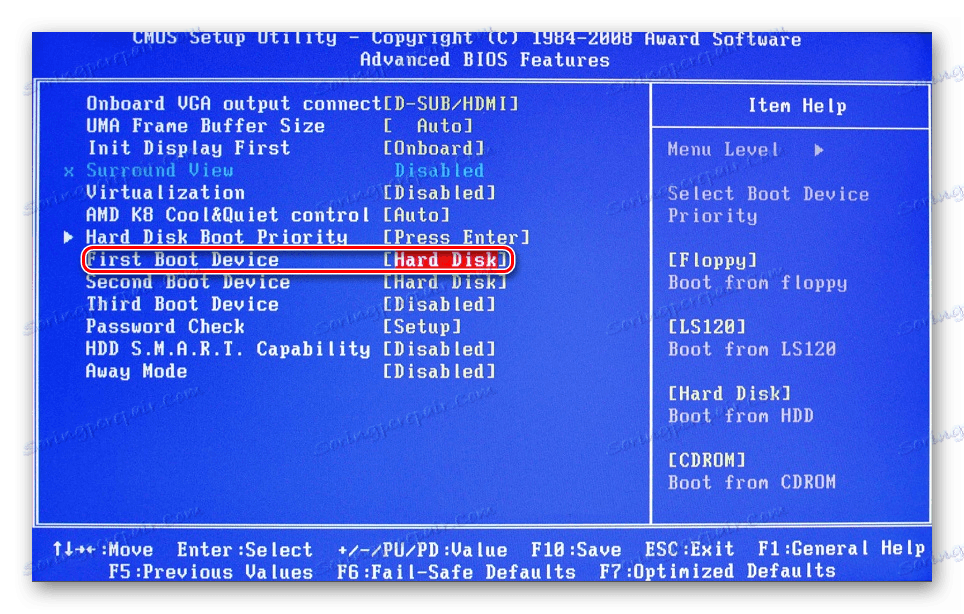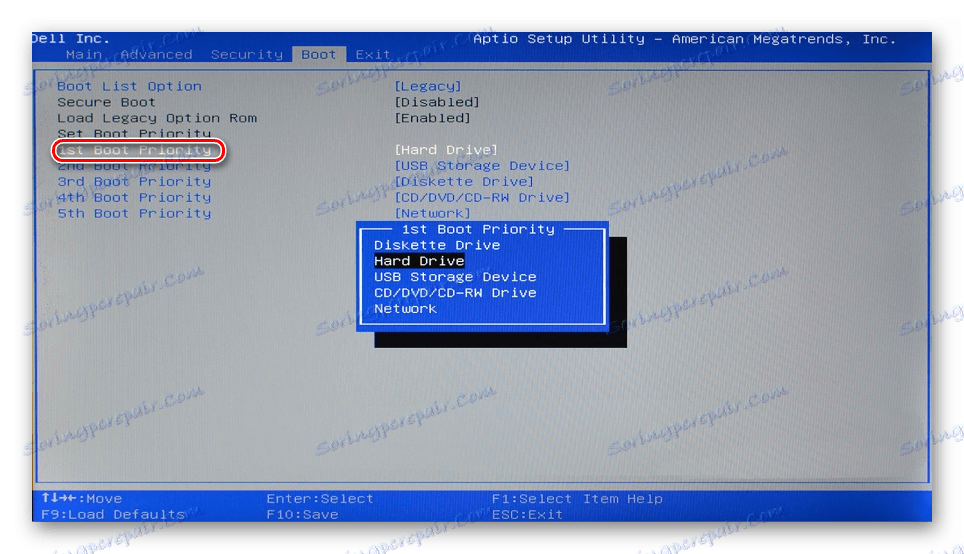Výmena pevného disku na počítači a prenosnom počítači
Ak je pevný disk zastaraný, začal fungovať zle alebo je aktuálny zväzok nedostatočný, používateľ sa rozhodne zmeniť ho na nový pevný disk alebo SSD. Nahradenie starého disku za nový je jednoduchý postup, ktorý môže vykonať aj nepripravený používateľ. To sa deje rovnako jednoducho v bežnom stolnom počítači av notebooku.
obsah
Príprava na výmenu pevného disku
Ak sa rozhodnete vymeniť starý pevný disk za nový, nemusíte nainštalovať prázdny disk a preinštalovať operačný systém a prevziať zostávajúce súbory. Je možné preniesť operačný systém na iný HDD alebo SSD.
Čítajte viac:
Ako preniesť systém na SSD
Ako preniesť systém na pevný disk
Môžete tiež klonovať celý disk.
Čítajte viac:
Klonovanie SSD
Klonovanie pevného disku
Potom zistíme, ako nahradiť disk v systémovej jednotke a potom v notebooku.
Výmena pevného disku v systémovej jednotke
Ak chcete preniesť systém alebo celý disk na nový, nepotrebujete starý pevný disk. Stačí pripojiť kroky 1 až 3 na pripojenie druhého pevného disku rovnakým spôsobom ako k prvému pripojeniu (základná doska a zdroj napájania majú 2-4 porty pre pripojenie diskov), načítajte PC ako obvykle a vykonajte prenos operačného systému. Odkazy na sprievodcov migráciou nájdete na začiatku tohto článku.
- Vypnite počítač a vyberte kryt krytu. Väčšina systémových jednotiek má bočný kryt, ktorý je upevnený skrutkami. Stačí ich odskrutkovať a posunúť veko bokom.
- Nájdite rámček, na ktorom je pevný disk nainštalovaný.
- Každý pevný disk je pripojený k základnej doske ak zdroju napájania. Nájdite káble prichádzajúce z pevného disku a odpojte ich od zariadení, ku ktorým sú pripojené.
- S najväčšou pravdepodobnosťou sa váš disk pevne skrutkuje do skrinky. To sa deje tak, že pohon nie je vystavený pretrepaniu, ktorý ho môže ľahko vypnúť. Odskrutkujte každý z nich a vyberte disk.
![Odstránenie pevného disku z krabice]()
- Teraz nainštalujte nový disk rovnakým spôsobom ako ten starý. Mnoho nových diskov je vybavených špeciálnymi vrstvami (nazývanými aj rámčeky, vodidlá), ktoré môžu byť použité aj pre pohodlnú inštaláciu zariadenia.
![Vodidlá pevného disku]()
Zaskrutkujte ho pomocou skrutiek na panely, pripojte vodiče k základnej doske a napájaciemu zdroju rovnakým spôsobom, ako boli pripojené k predchádzajúcemu HDD.![Pripojenie pevného disku]()
- Bez zatvárania veka skúste zapnúť počítač a skontrolovať, či disk BIOS. V prípade potreby nastavte túto jednotku v nastaveniach systému BIOS ako hlavné zavádzacie zariadenie (ak je nainštalovaný operačný systém).
Starý BIOS: pokročilé funkcie systému BIOS> Prvé zavádzacie zariadenie
![Stiahnite si disk Flash z programu BIOS]()
Nový BIOS: Boot> First Boot Priority
![Zavádzanie z jednotky Flash v systéme BIOS]()
- Ak je sťahovanie úspešné, môžete zatvoriť kryt a opraviť ho skrutkami.
Výmena pevného disku v prenosnom počítači
Pripojenie druhého pevného disku k prenosnému počítaču je problematické (napríklad na preklonovanie operačného systému alebo celého disku). Aby ste to dosiahli, musíte použiť adaptér SATA-to-USB a pripojiť pevný disk sám ako externý. Po premiestnení systému môžete vymeniť disk zo starého disku za nový.
Špecifikácia: Ak chcete vymeniť disk v notebooku, možno budete musieť úplne odstrániť spodný kryt zo zariadenia. Presné pokyny na analýzu vášho modelu notebooku nájdete na internete. Zdvihnite malé skrutkovače, ktoré zapadajú do malých zubov, ktoré držia kryt notebooku.
Často však nie je potrebné odstrániť kryt, pretože pevný disk môže byť v samostatnom oddelení. V tomto prípade musíte odstrániť zuby len v mieste, kde sa nachádza pevný disk.
- Vypnite prenosný počítač, vyberte batériu a odskrutkujte skrutky po celom obvode spodného krytu alebo oddelenej časti, v ktorej je disk umiestnený.
- Opatrne otvorte viečko pomocou špeciálneho skrutkovača. Môže držať vlaky alebo zuby, ktoré ste vynechali.
- Nájdite priestor pre disk.
![Pevný disk v prenosnom počítači]()
- Pohon musí byť zašroubovaný pomocou skrutiek, aby počas transportu nebol otriasaný. Odskrutkujte ich. Prístroj môže byť v špeciálnom ráme, takže ak ho máte, musíte ho spolu s ním nahrávať.
![Zastaraný pevný disk z prenosného počítača]()
Ak nie je rám, potom na pevnom disku budete musieť vidieť pásku, čo uľahčuje vytiahnutie zariadenia. Vytiahnite ho paralelne s pevným diskom a odpojte ho od kolíkov. Toto by malo prechádzať bez problémov za predpokladu, že budete pásku vytiahnuť paralelne. Ak ho vytiahnete alebo zľava doprava, môžete poškodiť kontakty na jednotke alebo na prenosnom počítači.
Poznámka: V závislosti od umiestnenia komponentov a komponentov prenosných počítačov môže byť prístup k jednotke zablokovaný niečím iným, napríklad portmi USB. V tomto prípade je tiež potrebné odskrutkovať.
- Vložte nový disk do prázdnej schránky alebo rámčeka.
![Nový pevný disk]()
Uistite sa, že ho utiahnite skrutkami.
![Inštalácia pevného disku v prenosnom počítači]()
V prípade potreby znova nainštalujte prvky, ktoré zabránili výmene disku.
- Bez zatvárania veka skúste zapnúť prenosný počítač. Ak sa batožina dostane bez problémov, môžete zatvoriť veko a skrutkovať ho. Ak chcete zistiť, či je detekovaná čistá jednotka, prejdite do systému BIOS a skontrolujte prítomnosť novoinštalovaného modelu v zozname pripojených zariadení. Snímky obrazovky systému BIOS, ktoré ukazujú, ako zobraziť správnosť pripojenej jednotky a ako ju povoliť, nájdete vyššie.
Teraz viete, aké ľahké je nahradiť pevný disk v počítači. Stačí, aby ste vo svojich opatreniach boli opatrní a postupujte podľa návodu na správnu výmenu. Aj keď nemôžete nahradiť disk prvýkrát, nebojte sa a pokúste sa analyzovať každý krok, ktorý ste vykonali. Po pripojení prázdneho disku budete potrebovať zavádzací USB flash disk s operačným systémom na inštaláciu systému Windows (alebo iného operačného systému) a používať počítač / laptop.
Na našich stránkach nájdete podrobné pokyny na vytvorenie zavádzacej USB flash diskovej jednotky Windows 7 , Windows 8 , Windows 10 , ubuntu ,